Vihje 1: IP-reitityksen käyttöönotto
Vihje 1: IP-reitityksen käyttöönotto
IP-reititys on välttämätöntäInternetin käyttömahdollisuus. Oletuksena TCP / IP-pakettien reititys verkon sovittimien välillä Microsoft Windowsissa on poistettu käytöstä. Sen vuoksi se on sisällytettävä.

opetus
1
Avaa päävalikko napsauttamalla "Käynnistä" -painiketta ja siirry kohtaan "Suorita".
2
Anna regedit32: n arvo "Avaa" -kenttään päästäksesi "Rekisterieditoriksi".
3
Avaa jaksoHKEY_LOCAL_MACHINESYSTEM'CurrentControlSetServicesTcpipParameters ja tee muutokset: Parametri IPEnableRouterTip tiedot: REG_DWORDZnachenie: 1 sisällyttämistä reititys TCP / IP-paketteja kaikille verkkoyhteydet.
4
Valitse Yleiset-osio ja avaa pikavalikko napsauttamalla hiiren kakkospainikkeella "Yleistä" -kenttään ja valitsemalla "Ominaisuudet".
5
Napsauta "Vain lokin lokitiedosto" -valintaruudun korjataksesi erilaisia virheitä IP-reitityksen avulla.
6
Laajenna commit-parametreja napsauttamalla "Loki-virhe- ja varoitusloki" -ruutu.
7
Napsauta "Kaikki tapahtumat kirjaudu" -valintaruudun, jotta kaikki IP-reititapahtumat näkyvät kokonaan.
8
Valitse valintaruutu "Poista tapahtumaloki", jos haluat peruuttaa suorituksen.
9
Valitse haluamasi käyttöasetukseteri lähteistä peräisin reiteillä välilehden "etusija tasolla" kantavassa luotettavin Paikalliset marshrut.Ispolzuyte painiketta "Raise" ja "alempi taso" muuttaa etuuksien taso asetukset muille reiteille.
10
Määritä reitittimen tarjoamat monilähetysalueet Multicast-välilehdellä. Muokkaa tätä asetusta Lisää ja muokkaa-painikkeilla.
11
Palaa "Yleinen" -osioksi ja soita palvelun valikkoon napsauttamalla "Yleistä" -kohtaa hiiren kakkospainikkeella lisätäksesi uuden käyttöliittymän.
12
Valitse "Uusi liitäntä" ja valitse haluttu reitityksen liitäntä. Suorita komento napsauttamalla OK.
13
Valitse "Uusi reititysprotokolla", jos haluat lisätä uuden protokollan samaan palveluvalikkoon. Määritä halutut protokollat ikkunaluettelossa ja napsauta OK.
14
Palaa "Yleinen" -osiin ja valitse haluttu laite ikkunan oikeassa reunassa olevassa luettelossa. Soita palvelun valikkoon napsauttamalla hiiren kakkospainiketta käyttöliittymäkenttään ja määritä "Ominaisuudet" -koodi.
15
Valitse Ota IP-reitityksen hallinta -valintaruutu käyttöön, jotta reititys voidaan ottaa käyttöön valitun käyttöliittymän kautta.
16
Käytä "Ominaisuudet" -ikkunassa välilehtien "Multicast scope limits" ja "Multicast pulse" -välilehtiin haluamasi asetukset.
Vinkki 2: reitityksen poistaminen
Jos haluat määrittää nykyaikaiset lähiverkot, sinun on yksinkertaisesti pystyttävä käsittelemään reitittimiä. Joskus sinun on muutettava nykyisiä asetuksia voimakkaasti lisäämällä uusia laitteita.

Tarvitset
- reititin, verkkokaapeli.
opetus
1
Jos sinulla on jo työskentelevä paikallinen työpaikkaverkostoitua esiasetusparametrit, ja sinun täytyy liittää uusia laitteita, riittämätön suorituskyky reititin, parametrien muuttamiseen laitteen. Kirjautua www-käyttöliittymän laitteet.
2
Voit tehdä tämän käynnistämällä selaimen jollakin niistäreitittimeen liitetyt tietokoneet ja täyttävät osoiterivin laitteen IP-osoitteella. Todennäköisesti, sinun ei tarvitse määrittää reitittimen tavallista osoitetta, vaan nykyistä IP-osoitetta.
3
Voit muuttaa asetuksia reitittimen jälkeenon jatkossakin suorittamassa toimintojaan laadullisesti, ei ole parasta muuttaa tärkeitä parametreja. Ota DHCP-toiminto käyttöön, jos se ei ole käytössä. Tämä toiminto säästää aikaa kiinteisiin tietokoneisiin ja kannettaviin tietokoneisiin, jotka liitetään laitteeseen.
4
Jos tarvitset uusia kannettavia tietokoneita,langattomat sovittimet, jotka eivät pysty toimimaan olemassa olevan verkon kanssa, avaa Wireless Setup -valikko. Jos muutat parametreja nykyisen signaalin salaamiseen ja protokollia, esimerkiksi 802.11g ja 802.11n ja WPA-PSK: WPA2-PSK, on olemassa suuri todennäköisyys, että kannettavia tietokoneita, jotka yhteyden reitittimeen ennen, ei enää yhteydessä internetiin pääsyä.
5
Tässä tilanteessa on parempi jatkaa seuraavastitapa: asetetaan sekamuotoiset parametrit. Monien reitittimien avulla voit aktivoida seuraavat ominaisuudet: 802.11b / g / n sekoitettu ja WPA / WPA2-PSK sekoitettu. Käytä tätä tilaisuutta yhdistää erilaisia laitteita.
6
Jos olet ostanut reitittimen, joka aiemmin olikäytetään toisessa verkossa, on suositeltavaa poistaa asetukset kokonaan. Voit tehdä tämän painamalla laitteen rungossa olevaa nollauspainiketta ja pitämällä sitä tässä asennossa 5-10 sekunnin ajan. Suorita tämä toiminto, kun laite on sammutettu.
Vihje 3: reitityksen määrittäminen
Jos haluat määrittää reitityspalvelutja etäkäyttö Windows Server 2003 omasta, saatat tarvita sitä sdelat.Takaya asetus käyttäjille, jotka testattiin voisi saada luvan etäyhteyden kaikki sisäiset resurssit seti.Vo asentamista Windows Server 2003 reititys asetuksia automaattisesti. Mutta on aika, jolloin tämä palvelu on sammutettu ja sinun täytyy muokata sitä uudelleen reititys. Voit tehdä sen itse. Prosessi on melko pitkä ja vaatii huomiota, mutta jos noudatat näitä ohjeita, voit tehdä sen itse.
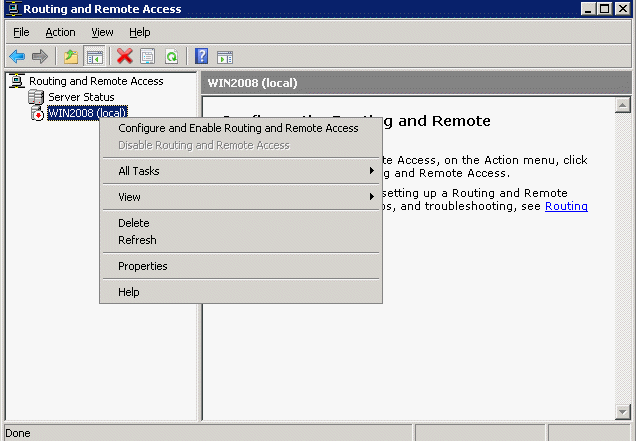
Tarvitset
- - pääsy palvelimeen
opetus
1
Aloita asennus Käynnistä-painikkeesta ja valitse "Hallinta" ja "Reititys".
2
Napsauta konsolin paneelin vasemmalla puolella olevaa kohtaapalvelin (sen on vastattava paikallista palvelimen nimeä). Jos näet punaisen nuolen oikeassa alakulmassa, se tarkoittaa, että reititys on poistettu käytöstä. Siirry seuraavaan vaiheeseen.
3
Napsauta palvelimen nimeä hiiren kakkospainikkeella ja valitse "Määritä ja ota käyttöön reititys".
4
Suorita reitityspalvelimen määritystoiminto ja napsauta Seuraava.
5
Napsauta "Etäkäyttö" ja valitse sitten Seuraava.
6
Valitse palvelimen tehtävästä riippuen joko VPN tai modeemi.
7
Valitse "VPN Connection" -ikkunassa haluamasi verkkoyhteys ja napsauta "Seuraava".
8
Valitse "IP Assignment" -ikkunassa haluamasi vaihtoehto ja napsauta Seuraava.
9
Seuraavaksi avautuu "Assign IP ranges" -ikkuna. Napsauta "Luo", kirjoita tarvittavat tiedot, valitse OK ja Seuraava.
10
Ohjelma voi kehottaa sinua muuttamaan oletusasetuksia - älä tee sitä. Napsauta Seuraava.
11
Napsauta "Valmis", reitityspalvelu on kytketty.
Vinkki 4: Lokin ottaminen käyttöön
Microsoft Windows 7 -käyttöjärjestelmän Wins-palvelu vastaa ylläpidosta päiväkirja tapahtumia, joihin kuuluvat kaikki tapaukset, jotka edellyttävät käyttäjien ilmoitusten tekemistä.

Tarvitset
- - Windows 7.
opetus
1
Napsauta "Käynnistä" -painiketta avataksesi Microsoft Windows 7 -käyttöjärjestelmän päävalikon ja siirry "Ohjauspaneeli" käynnistämäänksesi käynnistyksen päiväkirja WINS-tapahtumia.
2
Laajenna "Hallinta" -linkki kaksoisnapsauttamalla hiirtä ja valitsemalla WINS-solmu.
3
Kutsu löytämän kohteen kontekstivalikko napsauttamalla hiiren kakkospainiketta ja valitsemalla "Ominaisuudet".
4
Valitse näyttöön tulevien ominaisuuksien valintaikkunan Lisäasetukset-välilehti ja käytä valintaruutua "Lokitiedot Windows-tapahtumalokiin".
5
Vahvista komento painamalla OK-painiketta tai palaa Käynnistä-valikkoon vaihtoehtoisen toimenpiteen suorittamiseksi päiväkirja tapahtumia.
6
Siirry kohtaan "Suorita" ja kirjoita mmc: n arvo työkalun käynnistämiseen hallintakonsolissa.
7
Vahvista komento käynnistääksesi konsolin napsauttamalla OK-painiketta ja valitsemalla Lisää tai poista lisäosa.
8
Määritä Tapahtuma-näkymä -valintaikkuna avatussa välittäjävalintaikkunassa ja vahvista lisäysprosessi napsauttamalla Lisää-painiketta.
9
Vahvista valintasi ja suorita valitut muutokset napsauttamalla Valmis-painiketta napsauttamalla OK-painiketta.
10
Käytä samaa toimintoaWin + R-avaimet avataksesi Suorita-valintaikkunan ja kirjoita eventvwr.msc arvo Open-ruutuun suorittaaksesi toisen näkymän aktivointimenettelyn päiväkirja tapahtumia.
11
Vahvista valitut muutoksetnapsauttamalla OK ja tutustumalla Microsoft Windows 7 -käyttöjärjestelmän tapahtumalokien rakenteeseen, joka on jaettu Windowsin lokeihin, järjestelmän koko tapahtumien rekisteröintiin sekä sovellusten ja palveluiden lokeihin, joita ohjelmat käyttävät niiden toiminnan aiheuttamien tapahtumien näyttämiseksi.
12
Määritä vaadittava tyyppi päiväkirja: - kanteen - turvallisuus, - asennus - järjestelmä - eteenpäin tapahtumien - Internet Explorer - Windows PowerShell - laitetapahtumien.







